Исправлено: ошибка одноранговой сети 1068 в Windows 10
Совместное использование файлов довольно просто в локальной сети, но иногда могут возникнуть проблемы. Пользователи сообщали об ошибке Peer Network 1068 на Windows 10, и сегодня мы собираемся показать вам, как решить эту проблему.
Ошибка одноранговой сети 1068, как это исправить?
Ошибка одноранговой сети 1068 может быть проблематичной и вызывать различные проблемы на вашем компьютере. Говоря о проблемах, вот некоторые похожие проблемы, о которых сообщили пользователи:
- Служба группирования в одноранговой сети не работает под управлением Windows 10, 7. Это распространенная проблема, которая может возникнуть в любой версии Windows, и для ее устранения вам просто нужно запустить необходимые службы.
- Служба группировки в одноранговой сети не запускает ошибку 1068 - это вариант этой ошибки, и вы можете исправить ее, проверив антивирус.
- Ошибка группировки в одноранговой сети 1079. Это немного другая ошибка, но вы должны быть в состоянии ее исправить, используя одно из наших решений.
- Группировка одноранговых сетей не запускается - иногда эта служба вообще не запускается. Чтобы это исправить, убедитесь, что зависимые сервисы могут запускаться.
Решение 1. Проверьте свой антивирус

Ошибка одноранговой сети 1068 - это ошибка сети, и иногда эта проблема может возникать из-за проблем с антивирусом. Антивирус может иногда мешать работе вашей системы и вызывать появление этой проблемы, но вы можете решить эту проблему, просто отключив определенные антивирусные функции. В некоторых случаях вам может потребоваться отключить антивирусное программное обеспечение.
Если это не поможет, следующим шагом будет удаление антивируса и проверка, поможет ли это. Если удаление антивируса решает проблему, вы можете рассмотреть возможность перехода на другое антивирусное решение.
На рынке есть много отличных антивирусных инструментов, и если вам нужна максимальная защита, которая не будет мешать вашей системе, мы рекомендуем вам попробовать Bitdefender .
Решение 2. Проверьте, работают ли одноранговые сетевые службы
Одноранговая сеть в значительной степени зависит от своих служб, и, если одна служба одноранговых сетей не работает должным образом, вы можете получить ошибку одноранговой сети 1068. Чтобы устранить эту проблему, выполните следующие действия:
- Нажмите Windows Key + R и введите services.msc . Нажмите Enter или нажмите ОК .
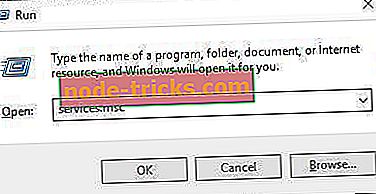
- Когда откроется окно « Службы», найдите « Протокол разрешения имен одноранговых узлов», «Диспетчер идентификации одноранговых сетей», «Группирование одноранговых сетей» и « Публикация имен компьютеров PNRP» и включите их. Для этого просто щелкните правой кнопкой мыши службу и выберите « Включить» в меню.
В дополнение к включению необходимых служб пользователи также рекомендуют временно отключить антивирус и брандмауэр перед запуском этих служб, поэтому обязательно сделайте это.
Решение 3 - Удалить idstore.sst
По словам пользователей, вы можете легко исправить ошибку одноранговой сети 1068, удалив файл idstore.sst. Для этого выполните следующие действия:
- Перейдите в папку C: \ Windows \ ServiceProfiles \ LocalService .
- Перейдите в папку AppData . Если эта папка отсутствует, вам нужно показать скрытые файлы. Для этого перейдите на вкладку « Вид » и выберите « Скрытые элементы» .

- Теперь перейдите в папку Roaming \ PeerNetworking .
- После входа в папку PeerNetworking найдите и удалите файл idstore.sst .
- Необязательно: Некоторые пользователи предлагают удалить все файлы из папки PeerNetworking, так что вы можете попробовать это.
Решение 4 - Изменить реестр
Чтобы исправить эту ошибку, некоторые пользователи предлагают изменить определенные значения в реестре. Изменение реестра иногда может привести к нестабильности системы, поэтому вы можете создать резервную копию реестра на случай, если что-то пойдет не так. Чтобы изменить реестр, сделайте следующее:
- Нажмите Windows Key + R и введите regedit .
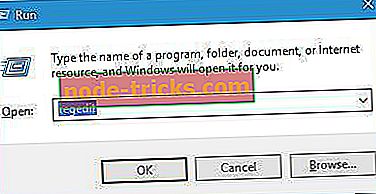
- Перейдите по ссылке HKEY_LOCAL_MACHINE \ SOFTWARE \ Policies \ Microsoft \ Peernet на левой панели.
- Найдите Disabled DWORD на правой панели и дважды щелкните по нему.
- Убедитесь, что значение данных установлено на 0. Нажмите кнопку ОК, чтобы сохранить изменения.
В дополнение к редактированию реестра пользователи также предлагают использовать локальную групповую политику. Для этого выполните следующие действия:
- Нажмите Windows Key + R и введите gpedit.msc . Нажмите Enter или нажмите OK, чтобы запустить его.
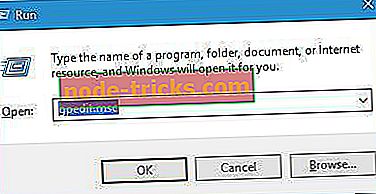
- На левой панели выберите Конфигурация компьютера> Административные шаблоны> Сеть> Одноранговые сетевые службы Microsoft .
- На правой панели дважды щелкните « Отключить одноранговые сетевые службы Microsoft» .
- Когда откроется окно свойств, убедитесь, что выбрана опция Not Configured .
- Нажмите Apply и OK, чтобы сохранить изменения.
Решение 5 - Удалить все файлы из каталога MachineKeys
Пользователи сообщали, что ошибка одноранговой сети 1068 может быть исправлена удалением файлов из папки MachineKeys. Для этого выполните следующие действия:
- Перейдите в C: \ ProgramData \ Microsoft \ Crypto \ RSA \ MachineKeys и удалите все файлы из него. Если вы хотите, вы можете скопировать их в безопасное место на случай, если они понадобятся вам для резервного копирования.
- После удаления файлов перезагрузите компьютер.
Пользователи также предлагают запустить средство устранения неполадок Homegroup, и вы можете сделать это, выполнив следующие действия:
- Нажмите Windows Key + S и войдите в домашнюю группу . Выберите Homegroup из меню.
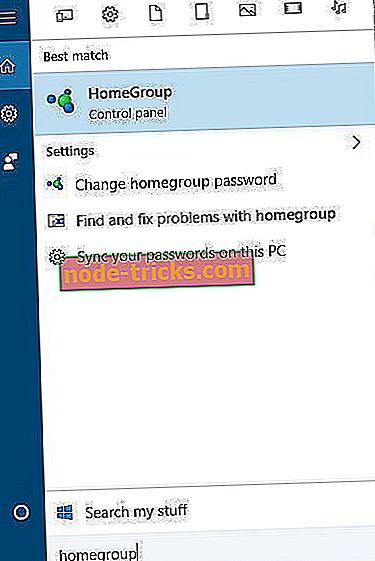
- Когда откроется окно « Домашняя группа», нажмите « Запустить средство устранения неполадок HomeGroup» .
- Подождите, пока средство устранения неполадок завершит сканирование.
Наконец, пользователи также предлагают удалить вашу домашнюю группу или покинуть домашнюю группу, так что вы можете попробовать это.
Решение 6. Измените разрешения безопасности для папки MachineKeys
По словам пользователей, вы можете исправить ошибку одноранговой сети 1068, предоставив полный контроль над папкой MachineKeys всем. Для этого выполните следующие действия:
- Перейдите в папку C: \ ProgramData \ Microsoft \ Crypto \ RSA \ .
- Щелкните правой кнопкой мыши папку MachineKeys и выберите « Свойства» .
- Перейдите на вкладку « Безопасность » и нажмите « Изменить» .
- Выберите « Все» и установите флажок « Полный контроль» .
- Нажмите Apply и OK, чтобы сохранить изменения.
Решение 7 - Используйте PowerShell
По словам пользователей, иногда ошибка 1068 в одноранговой сети может быть вызвана IPv6. Однако вы можете решить эту проблему, просто запустив одну команду в PowerShell. Для этого вам просто нужно выполнить следующие шаги:
- Нажмите Windows Key + S и введите powershell . Щелкните правой кнопкой мыши Windows Powershell в списке результатов и выберите в меню пункт « Запуск от имени администратора» .
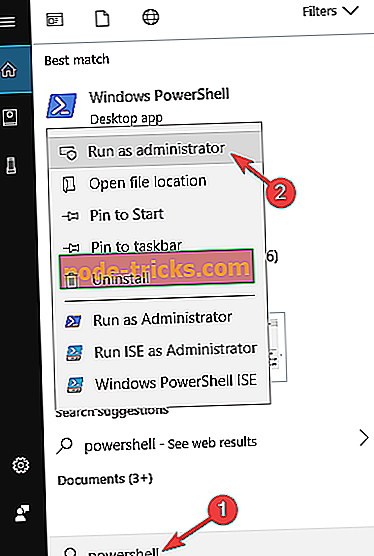
- Теперь введите следующую команду: PowerShell Get-NetConnectionProfile .
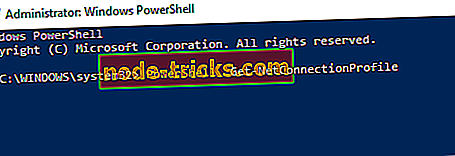
После выполнения этой команды проблема должна быть решена, и все снова начнет работать.
Решение 8. Изменение настроек протокола разрешения имен одноранговых узлов
Иногда определенные настройки могут приводить к появлению ошибки 1068 в одноранговой сети. Однако вы можете решить эту проблему, просто изменив пару параметров в окне «Службы». Для этого выполните следующие действия:
- Откройте окно « Службы» .
- Когда откроется окно «Службы», дважды щелкните « Протокол разрешения имен узлов», чтобы открыть его свойства.
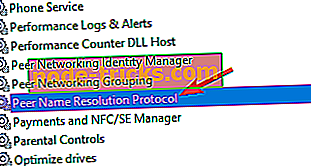
- Перейдите на вкладку « Вход в систему » и выберите « Учетная запись локальной системы» . Теперь нажмите Apply и OK, чтобы сохранить изменения.
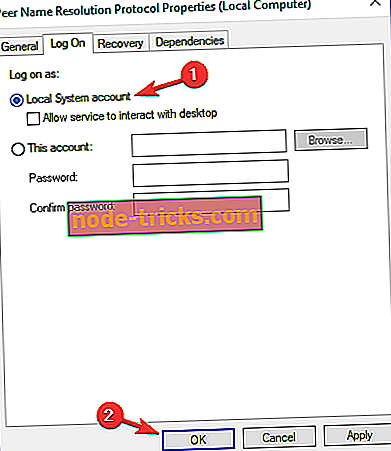
После этого проблема должна быть решена. Кроме того, вы можете использовать локальную службу. Для этого выполните следующие действия:
- Повторите предыдущие шаги, но вместо выбора учетной записи локальной системы введите Local Services в качестве имени учетной записи и очистите поля пароля. Нажмите Apply и OK, чтобы сохранить изменения.
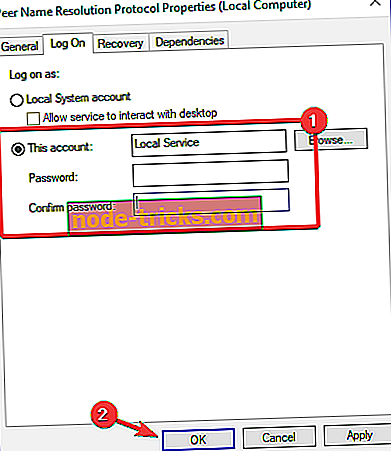
- После этого перезапустите службу протокола разрешения имен .
После перезапуска службы проверьте, устранена ли проблема.
Решение 9 - Установите последние обновления
В некоторых случаях может возникнуть ошибка одноранговой сети 1068 из-за отсутствия обновлений системы. Иногда в вашей системе могут возникнуть глюки, и это может привести к появлению этой проблемы.
Установка обновлений довольно проста, и по большей части Windows 10 автоматически устанавливает недостающие обновления. Однако вы всегда можете проверить наличие обновлений вручную, выполнив следующие действия:
- Откройте приложение «Настройки» и перейдите в раздел « Обновление и безопасность ».
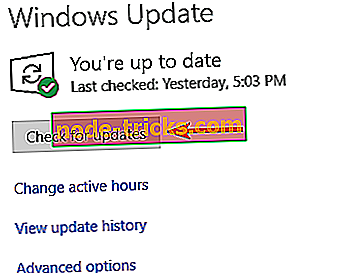
- Теперь нажмите кнопку Проверить наличие обновлений .
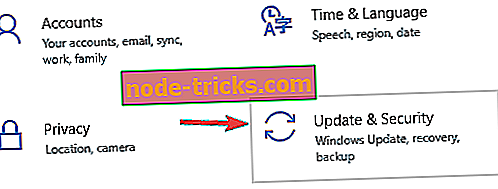
Если доступны какие-либо обновления, Windows 10 загрузит их в фоновом режиме и установит их, как только вы перезагрузите компьютер. Как только ваша система обновится, проверьте, появляется ли проблема по-прежнему.
Решение 10. Убедитесь, что все необходимые службы работают правильно
Ошибка одноранговой сети 1068 может появиться, если необходимые службы не запущены, и для ее исправления необходимо включить эти службы. Для этого откройте окно Сервисы и включите следующие сервисы:
- Служба шлюза прикладного уровня
- Сетевые соединения
- Информация о местоположении в сети (NLA)
- Подключи и играй
- Диспетчер автоматических подключений удаленного доступа
- Диспетчер подключений удаленного доступа
- Удаленный вызов процедур (RPC)
- Телефония
Помните, что вы не сможете включить все службы в списке, такие как диспетчер подключений удаленного доступа . Эта служба зависит от службы журнала событий Windows, и если служба Windows Even Log не запускается, вам необходимо изменить определенные разрешения, выполнив следующие действия:
- Перейдите в каталог C: \ Windows \ System32 \ winevt .
- Найдите каталог журналов, щелкните его правой кнопкой мыши и выберите в меню « Свойства» .
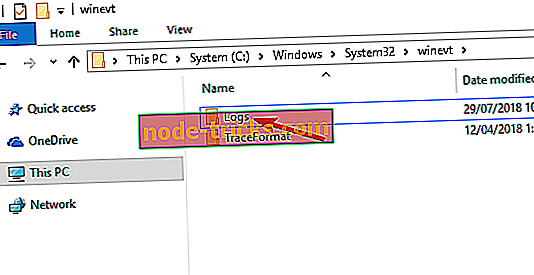
- Перейдите на вкладку « Безопасность » и нажмите кнопку « Изменить» .
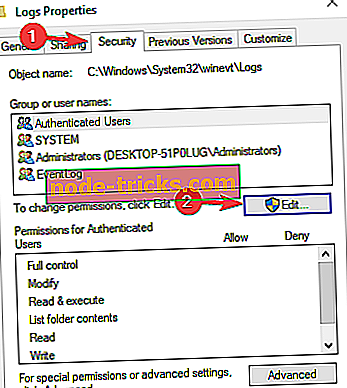
- Теперь нажмите кнопку Добавить .
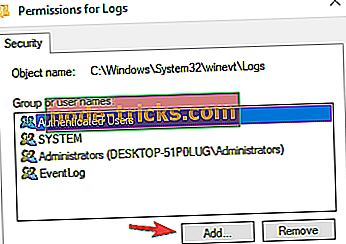
- В поле Введите имена объектов для выбора введите Local Service . Теперь нажмите Проверить имена и ОК .
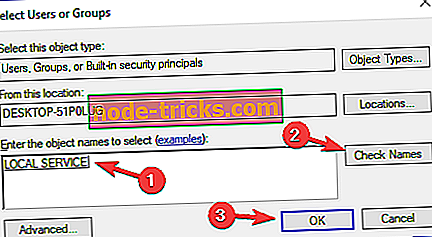
- Теперь повторите шаги 4-5, но вместо Local Service введите Network Service .
- Теперь выберите Local Service и отметьте Полный контроль в столбце Allow . Сделайте то же самое для сетевой службы . Теперь нажмите Apply и OK, чтобы сохранить изменения.
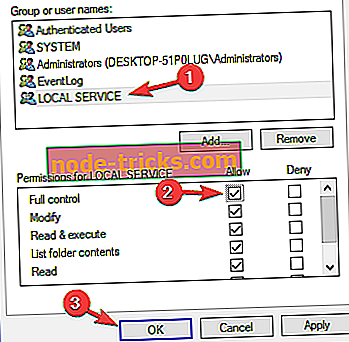
После этого перезагрузите компьютер. После перезагрузки компьютера вернитесь в окно «Службы» и запустите журнал событий Windows вместе с другими службами, которые раньше не могли запускаться.
После того, как вы включите все необходимые службы, проблема должна быть решена, и все снова начнет работать.
Ошибка одноранговой сети 1068 может быть проблематичной, но большинство пользователей сообщили, что им удалось это исправить, удалив файл idstore.sst. Если это решение не работает для вас, не стесняйтесь попробовать любое другое решение из этой статьи.

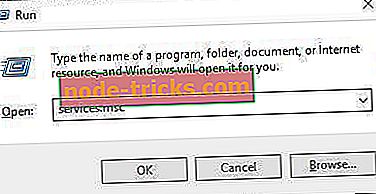

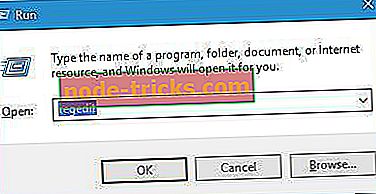
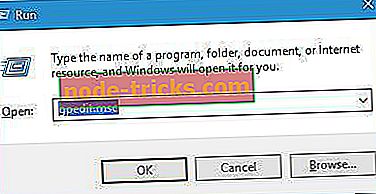
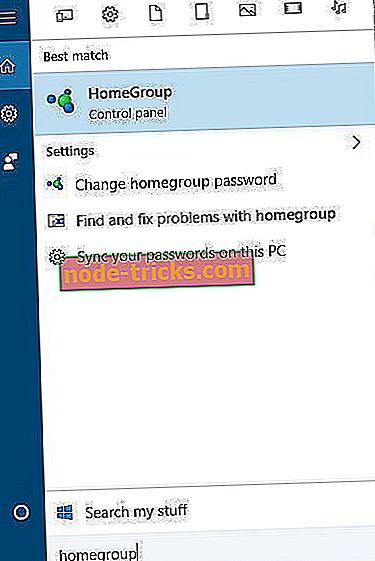
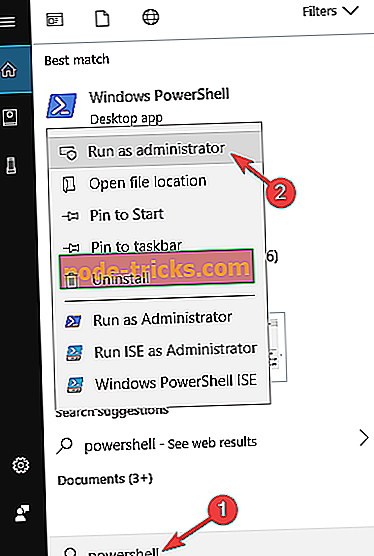
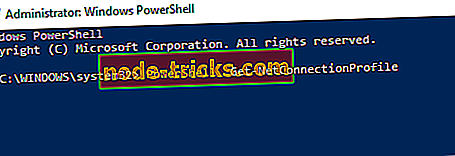
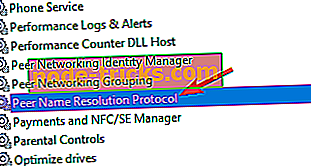
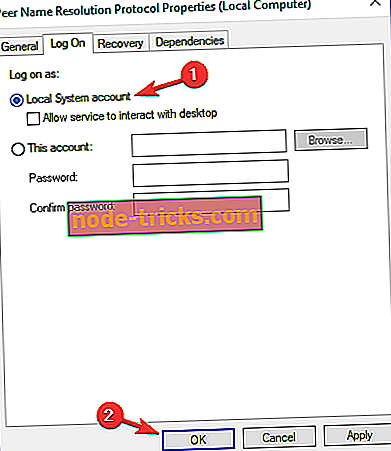
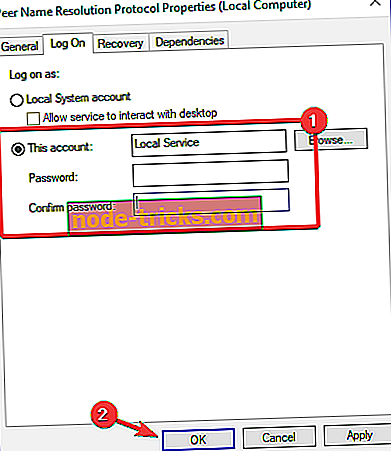
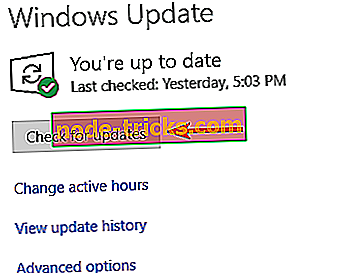
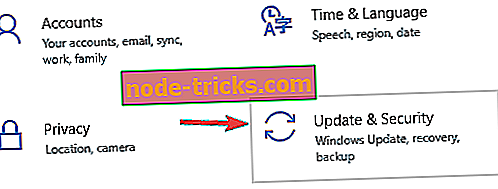
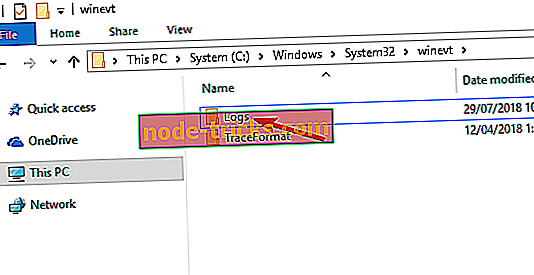
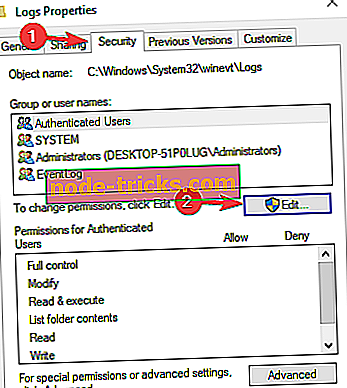
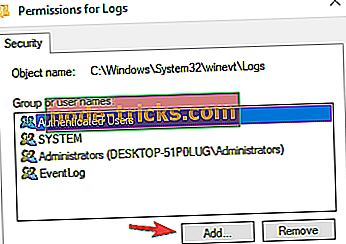
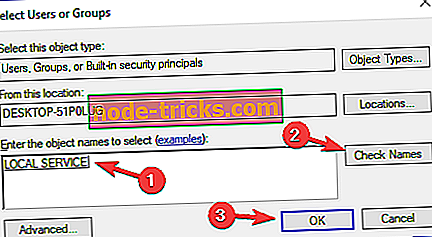
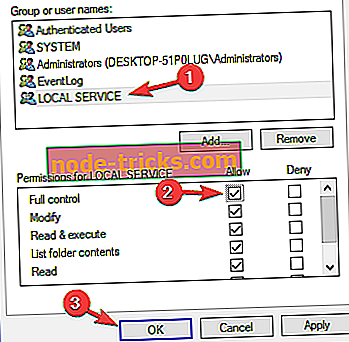

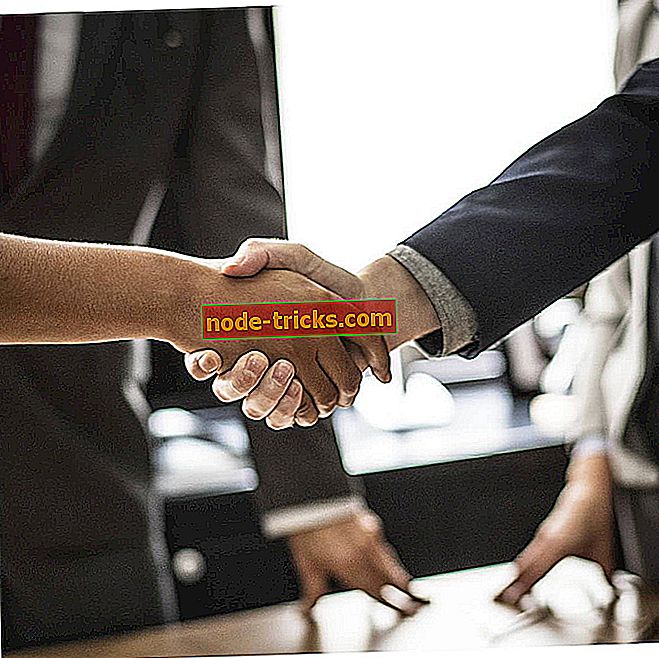
![Пустая страница при печати из Internet Explorer [FIX]](https://node-tricks.com/img/windows/244/blank-page-when-printing-from-internet-explorer.jpg)




